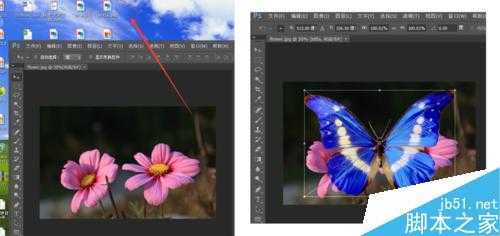花朵是大多数女孩子的最爱,也是大多数蝴蝶们的最爱,这次我们就来分享一下,如何在利用ps,来为我们图片中的花朵添加蝴蝶,不会的朋友快快来学习吧~
方法/步骤
打开ps软件,并从网上搜索需要的素材,图中两张便是我在网上找到的素材。
整理素材,将蝴蝶的背景去掉。首先用魔棒工具选择需要擦除的背景元素,再用橡皮擦工具进行擦除。完成之后,保存好背景透明的蝴蝶素材。
将保存好的蝴蝶素材拖拽到打开的花朵图片中
鼠标右键出菜单,选择“旋转”,调整蝴蝶的角度
鼠标右键出菜单,选择“缩放”,调整蝴蝶的大小
鼠标右键出菜单,选择“透视”,调整蝴蝶的透视关系
重复4,5,6步骤,根据自己对于整个画面的理解,进一步调整蝴蝶的形状和位置,最后右键选择“置入”,得到效果图如下
注意事项
透视关系上,要注意近大远小的把握
以上就是在ps中给花朵添加一只飞舞的蝴蝶方法介绍,操作不是很难,大家学会了吗?希望能对大家有所帮助!
广告合作:本站广告合作请联系QQ:858582 申请时备注:广告合作(否则不回)
免责声明:本站资源来自互联网收集,仅供用于学习和交流,请遵循相关法律法规,本站一切资源不代表本站立场,如有侵权、后门、不妥请联系本站删除!
免责声明:本站资源来自互联网收集,仅供用于学习和交流,请遵循相关法律法规,本站一切资源不代表本站立场,如有侵权、后门、不妥请联系本站删除!
暂无评论...
更新日志
2024年11月22日
2024年11月22日
- 凤飞飞《我们的主题曲》飞跃制作[正版原抓WAV+CUE]
- 刘嘉亮《亮情歌2》[WAV+CUE][1G]
- 红馆40·谭咏麟《歌者恋歌浓情30年演唱会》3CD[低速原抓WAV+CUE][1.8G]
- 刘纬武《睡眠宝宝竖琴童谣 吉卜力工作室 白噪音安抚》[320K/MP3][193.25MB]
- 【轻音乐】曼托凡尼乐团《精选辑》2CD.1998[FLAC+CUE整轨]
- 邝美云《心中有爱》1989年香港DMIJP版1MTO东芝首版[WAV+CUE]
- 群星《情叹-发烧女声DSD》天籁女声发烧碟[WAV+CUE]
- 刘纬武《睡眠宝宝竖琴童谣 吉卜力工作室 白噪音安抚》[FLAC/分轨][748.03MB]
- 理想混蛋《Origin Sessions》[320K/MP3][37.47MB]
- 公馆青少年《我其实一点都不酷》[320K/MP3][78.78MB]
- 群星《情叹-发烧男声DSD》最值得珍藏的完美男声[WAV+CUE]
- 群星《国韵飘香·贵妃醉酒HQCD黑胶王》2CD[WAV]
- 卫兰《DAUGHTER》【低速原抓WAV+CUE】
- 公馆青少年《我其实一点都不酷》[FLAC/分轨][398.22MB]
- ZWEI《迟暮的花 (Explicit)》[320K/MP3][57.16MB]